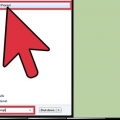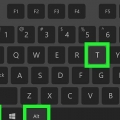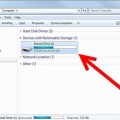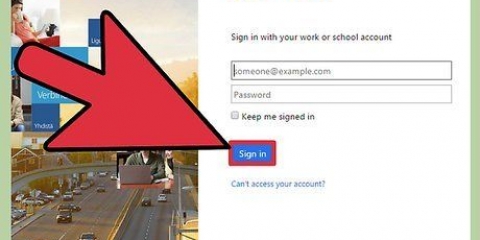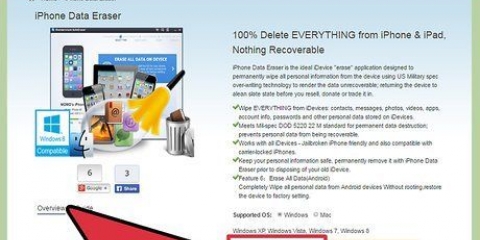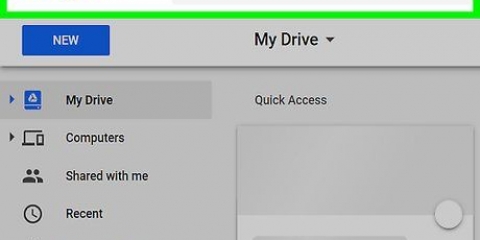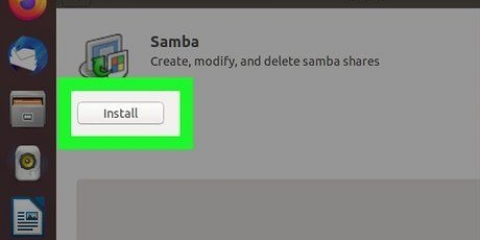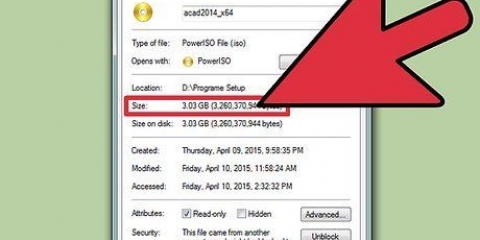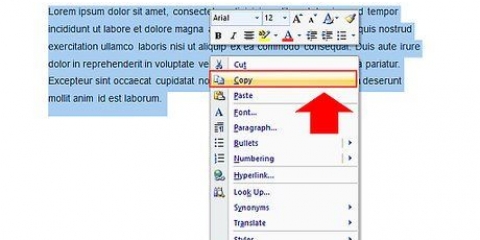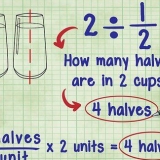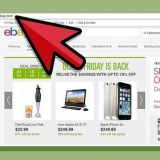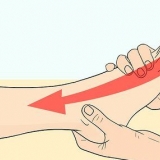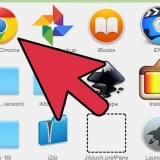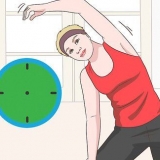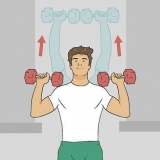Die opdrag kopieer sal nie verborge lêers kopieer nie. Gebruik die opdrag xkopie of robokkopie. Jy kan alle lêers vanaf jou huidige werkligging kopieer deur te tik *.* as die bron. In die voorbeeld hierbo, as jy reeds in die gids is C:Gebruikersdesktop tik jy kopie *.* D:backup.




/e vertel xkopie om alle subgidse in die bronligging ook te kopieer. Ook die leë gidse. /i vertel xkopie om te aanvaar dat die bestemming `n gids is. Dwing om die nuwe vouer te skep terwyl dit gekopieer word. Dit is veral nuttig wanneer lêers vanaf `n CD of `n DVD gekopieer word. Die Lees-alleen-kenmerk word outomaties tydens kopieer verwyder.

Die /e wysiger vertel robokkopie om ook alle subgidse in te sluit. So ook die leë dopgehou. robokkopie sal outomaties verborge en stelsellêers kopieer. Jy skep nuwe gidse daarmee, as hulle nie reeds in die teikenligging bestaan nie. 


Kopieer lêers met opdragprompt
Die opdragprompt in Windows kan baie kragtig wees wanneer jy leer om sommige van die opdragte te gebruik. Jy kan baie meer beheer kry met die opdragprompt as met kopieer en plak in Windows Explorer. Om te weet hoe om die meeste van die kopieertake te maak, is noodsaaklik as jy `n Windows-bediener op afstand bestuur. Dit is ook nuttig as jy meer doeltreffend met jou eie stelsel wil wees.
Trappe
Voor jy begin

1. Weet watter opdrag om te gebruik. Daar is verskeie maniere om lêers met Command Prompt te kopieer. Alle opdragte kan lêers van een plek na `n ander kopieer, maar daar is verskeie gevalle waar een opdrag meer geskik is vir `n spesifieke taak as `n ander.
- KOPIE - Dit is die verstek lêerkopieerfunksie. Dit laat jou toe om lêers vinnig van een plek na `n ander te kopieer. Jy kan ook hierdie opdrag gebruik om lêers saam te voeg.
- XCOPY - Met die xkopie opdrag kopieer jou lêers en gidsbome. Dit maak dit meer geskik vir die kopiëring van dopgehou. xkopie het ook baie eienskappe wat gevorderde gebruikers meer beheer oor kopiëring gee. Die gebruik van xkopie is nou ontmoedig ten gunste van robokkopie, maar dit werk steeds.
- ROBOCOPY – Dit is die nuutste opdrag beskikbaar vanaf Windows Command Prompt. Dit vereis Windows Vista of later. Windows XP-gebruikers kan die Windows 2003 Server Resource Kit Tools-pakket installeer om hierdie kenmerk te gebruik. robokkopie is ontwerp om lêers en dopgehou te kloon terwyl toestemmings en ander eienskappe dieselfde gehou word. Dit laat jou ook toe om beter logs te hou en om groter hoeveelhede data op `n meer betroubare manier te kopieer.
Metode1 van 3:KOPIE

1. Kopieer `n enkele lêer. Die opdrag kopieer die beste gebruik wanneer `n enkele lêer gekopieer word. Na die standaard kopieer bevel, tik kopieer bronbestemming. Byvoorbeeld, om die lêer te kry Voorbeeld.txt deur C:Gebruikersdesktop om na te kopieer D:rugsteun, vul die volgende in:
kopieer C:UsersdesktopExample.txt D:backupVoorbeeld.txt
- Jy moet ook die naam van die nuwe lêer spesifiseer. Jy kan dit gebruik om die gekopieerde lêer te hernoem, as jy wil.
- Om `n lêer uit jou werkgids te kopieer, tik net die lêernaam daarvan in bronleêr. Byvoorbeeld, as jy die bogenoemde opdrag uitvoer terwyl jy reeds in die gids is C:Gebruikersdesktop is, dan sal die opdrag lyk kopie Voorbeeld.txt D:backupVoorbeeld.txt

2. Kopieer alle lêers in `n gids. Gebruik die *.* jokerteken om alle lêers van `n gids gelyktydig te kopieer. Byvoorbeeld, om alle lêers uit die gids te kopieer C:Gebruikersdesktop vieslik D:rugsteun, voer die volgende in:
kopie C:Usersdesktop*.* D:backup

3. Kopieer lêers wanneer die lêer of vouer `n spasie in sy naam het. As jou bron- of bestemmingsligging of -lêer `n spasie in sy naam het, moet jy aanhalings rondom dit plaas. Byvoorbeeld, om alle lêers vanaf C:GebruikersMy dokumente vieslik D:2015 Rugsteun om te kopieer, tik:
kopieer "C:GebruikersMy dokumente*.*" "D:2015 Rugsteun"

4. Kombineer (samevoeg) tekslêers. Een van die "versteek" funksies van kopieer is die vermoë om verskeie lêers saam te voeg. Dit is baie nuttig met gewone tekslêers. Die inhoud van die eerste en tweede tekslêers in die volgende opdrag sal in volgorde saamgevoeg word in die nuwe lêer:
kopieer lêer1.txt+lêer2.txt nuwe lêer.txt
Hierdie opdrag veronderstel dat lêer1.txt en lêer 2.txt is in die huidige gids. Jy sal die pad aan die begin van elke lêernaam moet byvoeg, as die lêers elkeen op `n ander plek is.
Metode2 van 3:XCOPY

1. Gebruik KOPIE vir individuele lêers. Jy is beter daaraan toe kopieer vir individuele lêers. Die opdrag xkopie laat jou nie toe om `n gids of `n lêernaam as die teikenligging te spesifiseer nie.

2. Gebruik ROBOCOPY as jy skrifte skep om rugsteun te skep.xkopie sal in die toekoms vervang word en die gebruik daarvan word ontmoedig. robokkopie enigiets kan doen xkopie kan. Daarbenewens is dit meer veelsydig en betroubaar. Skep skrifte met robokkopie berei hulle voor vir die toekoms.

3. Kopieer `n gids na `n ander plek. Die hooffunksie van xkopie kopieer vouers of die inhoud van `n vouer van een ligging na `n ander. Byvoorbeeld, om al die inhoud van die regisseur te sien C:tools kopieer na die nuwe gids D:backuptools, tik die volgende in:
xcopy C:tools* D:backuptools /e /i

4. Gebruik xkopie om verborge lêers te kopieer. Een van die grootste voordele van xkopie hierbo kopieer is die vermoë om verborge en stelsellêers te kopieer. voeg die by /h wysiger om ook verborge lêers te kopieer.
xcopy C:tools* D:backuptools /e /i /h
Metode3 van 3:ROBOCOPY

1. Gebruik robokkopie om dopgehou maklik te kopieer. Die opdrag robokkopie vervang xkopie. Jy kan vinnig hele dopgehou kopieer sonder om bekommerd te wees oor die aanduiding van die inhoud. Byvoorbeeld, om al die inhoud van te sien C:tools vieslik D:backuptools om te kopieer, voer in:
robocopy C:tools D:backuptools /e

2. Spieël `n gids. Dit "spieël" van `n gids is ideaal vir rugsteun. se spieël opsie robokkopie sal alle inhoud van bron tot bestemming kopieer. Daarna sal dit alles in die bestemmingsligging uitvee wat nie in die bron voorkom nie. Dit verseker dat jou rugsteun slegs uit die nuutste weergawes van jou lêers bestaan. Byvoorbeeld C:GebruikersMy dokumente om aan te spieël D:rugsteunMy dokumente, tik die volgende in:
robokkopie "C:GebruikersMy dokumente" "D:rugsteunMy dokumente" /mir
Hierdie kenmerk hou alle regte van die oorspronklike lêers ongeskonde.

3. Aktiveer Herbegin. U kan ook spesifiseer dat die hele proses oorgedoen sal word as die verbinding tydens die kopieer verloor word.
robokkopie "C:GebruikersMy dokumente" "D:rugsteunMy dokumente" /Z

4. Maak `n logboek van die kopieerproses.robokkopie bied ook die moontlikheid om `n loglêer te skep. Dit kan help om te identifiseer watter probleme voorgekom het of dit kan `n argief skep van wat gekopieer is.
robokkopie "C:GebruikersMy dokumente" "D:rugsteunMy dokumente" /log+:
die wysiger /Meld+ sal die nuwe loglêer by die bestaande loglêer voeg in plaas daarvan om dit te oorskryf. As jy verkies om net die ou loglêer oor te skryf, gebruik /Meld:.
Artikels oor die onderwerp "Kopieer lêers met opdragprompt"
Оцените, пожалуйста статью
Gewilde